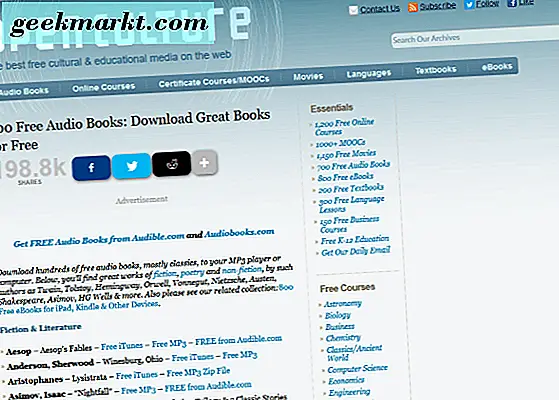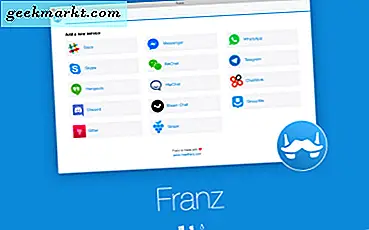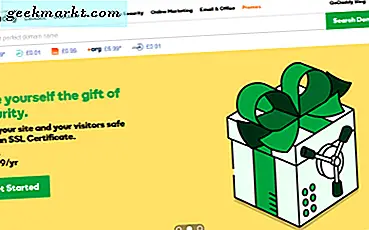Resim şunu: Evinizde bir cuma akşamı. Üzerinde birkaç arkadaşın var, belki bir pizza ve televizyonunda bir film izlemek istiyorsun. Akıllı bir TV'niz var, ancak uygulama çok yavaş ve yorucu, bilgisayarınızı bir monitör gibi televizyonunuza bağlamanız ve Netflix'i dizüstü bilgisayarınızdan oynatmanın sadece daha kolay olduğuna karar veriyorsunuz. Dizüstü bilgisayarınızı ve şarj cihazınızı alır ve onu oturma odanıza sürüklersiniz. Elbette, HDMI kablonuzu bulamıyorsunuz ve bulduğunuz şey bir ucunda kırılmış gibi görünüyor. Yirmi beş dakika sonra, pizzalar soğuk, herkes telefonlarında, ve gece biraz da olsa bir şeyler attı. Dizüstü bilgisayarınızı televizyonunuza taktıktan sonra bile, gecenin geri kalanı için bir bilgisayar tarafından sıkışıp kalıyorsunuz, fareyi hareket ettiriyorsunuz, oyuna devam ediyor ve duraklatıyor ve sesi kontrol ediyorsunuz. Ne dağınıklık.
Android telefonunuzu veya tabletinizi kablosuz olarak bilgisayarınıza veya televizyonunuza yansıtmak için ayarladıysanız, bunların hepsi önlenebilirdi. Şarj cihazları, kablolar, baş ağrıları ve sorun giderme işlemleriyle uğraşmak yerine, doğrudan telefonunuzdan eğlence sisteminize, Netflix, Hulu, YouTube, müzik ve diğer eğlence kaynaklarının akışına içerik aktarabilirsiniz. Bu tür bir kablosuz yansıtma, ailenizin fotoğraflarını, ev videolarını ve telefonunuzda veya tabletinizde kaydettiğiniz diğer tüm ortamları görüntülemek için bile kullanışlı olabilir. Ve eğer konferans salonundaysanız, yansıtma sunumları anında yapabilir, böylece önünüzdeki teknoloji yerine odak noktasında sunumunuz devam eder.
Telefonunuzun aynalanması geleneksel olarak tüm sistemi çalıştıracak şekilde televizyonunuza bağlı bir tür bilgisayar veya dizüstü bilgisayar cihazına ihtiyaç duysa da, son birkaç yıl tüm sistemi daha kolay hale getirdi. Google'ın Cast standardından diğer benzer kablosuz kurulumlara, Android telefonunuzu veya tabletinizi yansıtmak hiç bu kadar kolay olmamıştı. En sevdiğiniz uygulamalar ve telefonunuzu bir bilgisayara veya televizyona yansıtmak için kurulumlarımıza bir göz atalım.
Bizim önerimiz: Google Home (Cast ile) İndirme
Google Home (Cast ile) İndirme Cast özellikli bir cihaz kullanan herkese şaşırtıcı bir seçim sunan Google'ın Ev uygulaması, evinizde bulunan Cast destekli cihazların yönetimini ve yönetilmesini kolaylaştırır. Cast desteği, Google Play Store'daki hemen hemen her Google yapımı uygulamaya dahil edilmiştir. Netflix, Hulu, Spotify, HBO Now ve daha pek çok şeyden bahsetmek yerine. Vizio'nun ürün serisinin çoğu dahil olmak üzere birden fazla televizyon, artık cihazda yerleşik Cast desteği ile gönderiyor ve Google'ın kendi Chromecast cihazının yalnızca yerel büyük mağazadan 35 TL'ye mal olduğu anlamına geliyor. Akan uygulamalar dünyasına en ucuz girişlerden biridir ve her şeyi özel uygulamalar ile telefonunuzdan doğrudan kontrol edersiniz. Daha da iyisi, tüm telefonunuzun ekranını yansıtarak fotoğraflarınızı göstermeyi, sunum yapmayı ve televizyonunuzda yapmak istediğiniz diğer şeyleri göstermeyi kolaylaştırabilirsiniz. Her şeyi kontrol eden Home uygulamasına bir göz atalım.
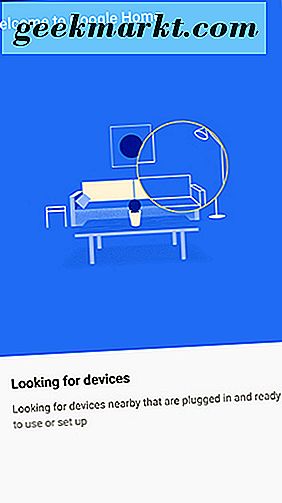
Home uygulamasının kendisi, yeni Cast cihazınızı evinizin ağıyla birkaç adımda hızlı bir şekilde eşleştirmenizi sağlayan basit bir tasarıma ve kurmaya sahiptir. Cihazı etkinleştirdiğinizde, ağınız üzerinden eşleştirilir. Böylece, evinizdeki herkes Google Cast hizmetinde içerik ekleyebilir ve yayınlayabilir. Özellikle Home uygulamasıyla ilgili en iyi şey, ne kadar gereksiz olduğu - başka birisinin Chromecast'ini kullanmak için uygulamaya ihtiyacınız yok. Yeni cihazınızı kurduktan sonra, yapmanız gereken tek şey cihazınıza senkronize etmek için tanıdık Google Cast logosuna dokunmak için seçtiğiniz uygulamaya yüklemek. Bu, YouTube, Spotify ve Google Play Müzik gibi uygulamaların, diğer kullanıcıların medya yürüten tek bir sistemde bir sıra oluşturmasına olanak tanıdığı anlamına gelir. Gerçekten harika şeyler, ve bunu kullanırken gerçekten fütürist hissediyor.
Zaten bir Chromecast cihazınız varsa, Google Home’ın hala sizin için bazı yardımcı programları vardır. Uygulama, YouTube ve Google Play Filmler de dahil olmak üzere, öneriler için farklı eğlence kaynaklarına göz atmayı kolaylaştırır. Hem sizin tercihlerinize hem de başkalarının dünyanın neresinde görüntülediğine göre uyarlanmış öneriler bulacaksınız. Uygulamayı bırakmak ve ilgili uygulamalara dalmak zorunda kalmadan, trend olan bir YouTube videosunu veya popüler bir film kiralama işlemini başlatmayı kolaylaştırır. Daha da iyisi, Google Home'un, birden fazla farklı medya kaynağında arama yapmayı kolaylaştıran yerleşik bir evrensel arama işlevi vardır, bu nedenle "Brad Pitt" veya "Tom Cruise" gibi bir aktörün aranması filmlerini, ilgili klipleri ve röportajları getirecektir. YouTube'da ve medya tüketicisi olarak ilginizi çekebilecek başka her şey.
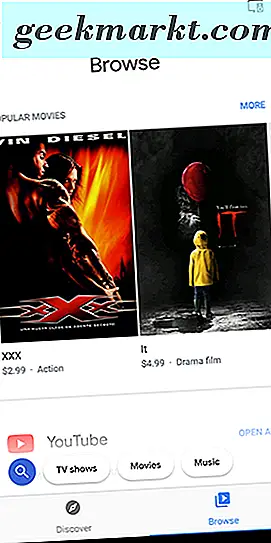
Ev ayrıca, ekranınızı doğrudan Chromecast'e veya başka bir Cast özellikli cihaza doğrudan yayınlamanıza ve telefonunuzda görünen her şeyi yansıtmanıza olanak tanır. Doğrudan Cast'i desteklemeyen bir uygulamayı veya bir oyun veya Amazon Prime Videosu gibi bir uygulamayı görüntülemeye çalışıyorsanız, doğrudan yansıtma gerçekten kullanışlı olabilir. Yansıtma test edilirken, standart akışkanlığın kablosuz ağınızın ne kadar güçlü veya zayıf olduğuna gerçekten güvenebileceği halde, genel olarak bu listedeki bazıları da dahil olmak üzere diğer benzer uygulamalardan daha iyi ve daha düzgün performans gösterdiğini keşfettik.
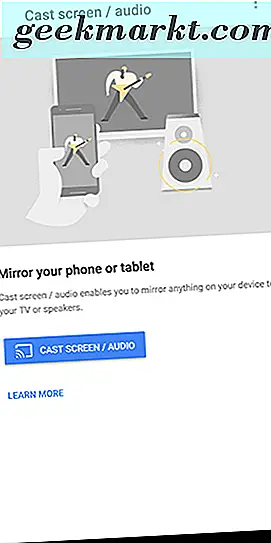
Açıkçası, Ev ve Oyuncular'daki en büyük kusur, zaten sahip olduğunuz dizüstü bilgisayarı veya masaüstü bilgisayarı kullanabilmek yerine, bir donanım parçası gereksinimidir. (Bir masaüstü bilgisayar kullanıyorsanız, Chromecast'inizi doğrudan PC monitörünüze takabilmeniz gerekir; ayrıca bir bilgisayara HDMI girişi eklemek için de buradaki yakalama kartlarını kullanabilirsiniz, ancak oldukça pahalıdır.) Ancak Google'ın Google Cast'i Sistem, telefonunuzdaki içeriğin yüzde 90'ını ağrısız hale getirirken, aynı zamanda metinleri göndermek, e-postalarınızı kontrol etmek veya herkesin özel bilgilerini göstermeden telefonunuzun ekranına ihtiyacınız olacak başka herhangi bir şey için telefonunuzu kullanmaya devam etmenizi sağlar. Doğrudan telefon ekranınızı yansıtmanız gerekiyorsa, Cast ve Home, bir Chromecast cihazınız olduğu sürece ekranınızı doğrudan PC kullanmadan görüntülemenizi sağlar. Genel olarak, tüm platformun Cast için 35 dolarlık donanım eklentisine değdiğini düşünüyoruz. Genel sıraların sosyal entegrasyonu, yerleşik Cast sistemi ve yansıtma desteği, kablosuz Android yansıtma için en iyi seçimdir.
İkinci: Vysor İndir
Vysor İndir ClockworkMod'un arkasındaki geliştirici ve diğer ilginç Android uygulamalarının arkasındaki geliştirici Koush'dan, geliştirici tabanlı bir odaklama ile ekran yansıtma etrafında inşa edilmiş bir uygulama olan Vysor geliyor. Vysor, PC'nizi, aynaya yansıtmak istediğiniz TV'ye veya monitöre bağlamanızı gerektirir, ancak aynı zamanda, tüm telefonunuzu bir ekrana yansıtmanızı sağlayan en iyi sistemlerden biridir. Android telefonunuzu yansıtabilmenizi ve kontrol edebilmenizi ve bilgisayar ekranınızdan ekran görüntülerini almanızı sağlayan, ancak kablosuz destek, yüksek kaliteli ekranlar ve tam dahil olmak üzere Vysor'dan herhangi bir gerçek işlevsellik elde edebileceğiniz kullanıcılar için ücretsiz bir katmana sahiptir. ekran modunda, Vysor Pro'ya yatırım yapmanız gerekecek, abonelik size yıllık 1, 99 $ / ay, 9, 99 $ / yıl ya da kalıcı bir lisans için 39.99 $ 'lık bir abonelik sağlayacaktır.
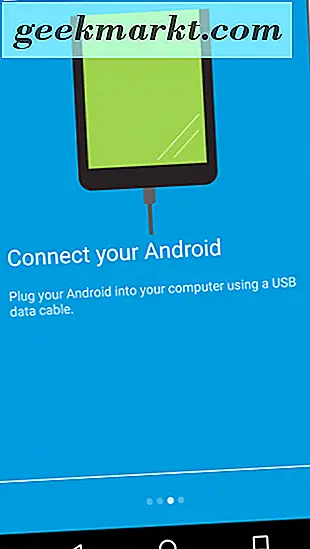
Temelleri ile başlayalım. Google’ın Cast sisteminin aksine, Vysor, Cast’in pazarladığı video ve içerik tüketim grubu üzerinden profesyonel kitlelere daha fazla odaklanmayı hedefliyor. Vysor, telefonunuzdaki her bir uygulamayı desteklerken, platform iki ayrı kullanımı gerçekten tanıtır: oyunlar ve iş kullanıcıları. Oyunlar gelince, uygulama tam klavye ve fare kontrolünü destekleyerek, mutlaka dokunmatik kontrollere ihtiyaç duymayan herhangi bir oyunun oynamasını kolaylaştırır. Örneğin Angry Birds, dokunmatik kontrollerin aksine bir fare kontrolüyle iyi çalışır ve herhangi bir sayıda Android MOBA'sı dokunmatik kontroller yerine tam bir fare ve klavye ile daha iyi hissetmezse şok olurduk. Elbette, geleneksel dokunmatik kontrolleri taklit etmek için bir klavye ve fare kullandığınızdan, her oyunu bağımsız olarak test etmeniz gerekir.
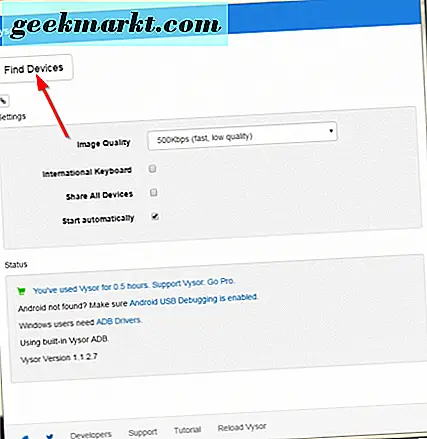
Bahsettiğimiz gibi, Vysor'un ücretsiz bir programı var, ama inanılmaz derecede sınırlı, programın size gerçekten değip değmediğini görmek için en az aylık 1, 99 dolarlık ödeme için Pro seviyesine geri dönmek isteyeceksiniz. Ücretsiz program, telefonunuzu yansıtmanıza izin verir, ancak bunu yapmak için USB kablosu kullanmanız ve USB hata ayıklamanın etkinleştirildiğinden, Chromecast'in gerektirmediği bir şeyin (ve rahatsız edici adım) emin olmanız gerekir. Telefonunuzu PC'nize taktıktan sonra (Vysor'un kendi yazılımını, kendi web sitesi aracılığıyla veya Chrome OS kullanıcıları için mükemmel bir seçenek olan Chrome Web Mağazası aracılığıyla kurduktan sonra), cihazınızı servis aracılığıyla bulmanız istenir. kendi yazılım kurulumu. Kablolu bir bağlantıyı tutması biraz can sıkıcı, çünkü ücretsiz katmanda başka hiçbir premium içeriğin olmaması gibi. Vysor'dan herhangi bir uzun vadeli kullanım elde etmek istiyorsanız, en az bir ay boyunca Pro modeline dalmak zorunda kalacaksınız.
Öyleyse prim planları kabloları kazma yeteneğinin yanında ne sunuyor? Öncelikle, daha yüksek kaliteli aynaların eklenmesi mükemmeldir, çünkü ücretsiz katman telefonunuzu veya tabletinizi daha küçük, daha kötü bir çözünürlükte görüntüler. Bu, sizin de değerindeki premium katmandaki tam ekranın avantajını sağlar, çünkü telefonunuzun ekranı, PC'niz aracılığıyla vermeniz gereken her türlü medya veya sunum için hoş ve büyük olabilir. Bu kablosuz erişimi elde edersiniz, ancak kablolar her zaman bağlantınızı daha güvenli ve istikrarlı hale getirecektir, bu yüzden her ikisine de sahip olmak güzel bir seçenek. Vysor, Android'de dosya aktarımlarını biraz daha kolay hale getiren oldukça sağlam bir sürükle ve bırak dosya sistemini destekliyor. Ancak Google Drive, aynı şeyi etkin bir şekilde ve ücretsiz olarak sunabilir ve bu ikisi arasında daha iyi bir seçenek olabilir. Ayrıca, DRM, Netflix, Hulu veya diğer eğlence tabanlı uygulamaların aynısını yapmak için Vysor'u kullanmanızı engellediğinden, bu işlem Chromecast'inizi her zaman değiştirmeyecektir.
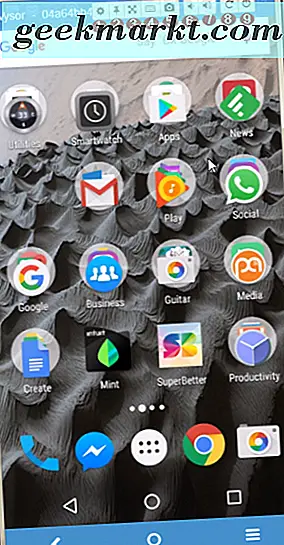
Nihayetinde Vysor o kadar farklı ve eğlence dışındaki pek çok program için kullanılıyor ki Google Cast ve Google Home gibi bir şeye benzetilmesi zor. Her ikisi de, iki ayrı kullanım durumu için en iyi deneyimi sunmaya odaklanacak şekilde tasarlanır ve üretilirken, her iki platform arasında, hangisini tercih ettiğinize karar vermek için onları test etmekten gerçekten bir karar vermeniz gerekecektir. İdeal bir dünyada, Vysor gibi bir şey, DRM tabanlı medya uygulamalarının platformu kullanmasına, Amazon Prime Instant Video gibi içeriğin yayınlanmasına yardımcı olması için atlayabilecek veya izin verebilecekti, ancak şu anda olduğu gibi, iki seçenek daha çok bir "kazanan" ve "koşucudan" daha eşittir. Kanepenizden televizyonunuza eğlence dağıtmak için bir şey arıyorsanız, Chromecast'in sizin için bir uygulama olduğundan şüpheniz olmasın. Öte yandan Vysor, hem oyuncular hem de ofis çalışanları için ya da bir uygulamadan sunumlar ya da tam ekran oyunlar için bir bilgisayardan yayın yapmak isteyen herkes için mükemmeldir. En sonunda hangi deneyimi tercih ederseniz kişisel tercihiniz gelir.
Diğer herkes Allcast Ekran Kaydı ve Ayna İndirme
Allcast Ekran Kaydı ve Ayna İndirme Ayna, eskiden ClockworkMod adlı Koush tarafından geliştirilen ve Vysor'un arkasındaki aynı fikir ve ilkenin daha eski bir versiyonu olan başka bir uygulama. Ayna, biraz farklı bir arayüze sahiptir ve telefonunuzu akışa geçirmek için tamamen farklı bir yol olarak hareket eder. Mirror, Vysor gibi bir masaüstü istemcisine güvenmek yerine, telefonunuzu bir Fire TV cihazına, Chrome penceresine (bir Chrome web uygulaması kullanarak), Apple TV'ye veya hatta başka bir Android cihazına otomatik olarak akış vermenize olanak tanır. Cihazınızı bir Chrome ekrana veya Fire TV'ye yayınlamak, Koush'un Allcast Alıcısını yüklemenize bağlıyken, cihazınızı bir Apple TV'ye otomatik olarak herhangi bir kurulum yapmadan otomatik olarak yayınlama imkanı verir. Ayna gerçekten ekran kaydı fikri etrafında inşa edilmiştir ve Vysor gibi bir şey kadar tam özellikli değildir, ancak kayıtlarınızda bir filigranla tamamen ücretsizdir. Yansıtılan ekranınızda filigrandan nefret ederseniz, tek bir uygulama içi satın alma ile kaldırılabilir. Vysor'un kendi kablosuz aktarım hizmeti bir masaüstü veya Chrome uygulamasının kullanımını gerektirse de, Ayna zaten sahip olduğunuz akış kutusunu kullanır ve bu da onu bir Apple TV veya Amazon Fire Stick'in sahipleri için mükemmel bir ek yapar.
 AirDroid İndirme
AirDroid İndirme AirDroid, kablosuz dosya aktarım sistemi ile tanınıyor ve bazı Samsung cihazları da dahil olmak üzere bir dizi farklı Chromebook'a dahil ediliyor. Uygulama, dosyalarınızı Windows, Mac ve Chrome OS cihazları arasında kablosuz olarak aktarmanıza izin verebilir ve hatta Android cihazınızdan PC'nizden bildirimlerde bulunmanıza bile izin verebilir. Bunun ötesinde, AirDroid, masaüstü veya web arkadaşı uygulaması ile birlikte kullanıldığında cihazınızın ekranını bilgisayarınıza yansıtma özelliği de sunar. "AirMirror" olarak adlandırılan uygulama, tamamen tüm köklü ve köklü olmayan cihazları desteklemektedir. Vysor ile gördüğümüz gibi, klavye ve farenizi bilgisayarınızdaki veya projektördeki yansıtılmış aygıtınızı kontrol etmek için kullanabilirsiniz, bu da yönetim kurulu odası için idealdir. AirDroid ücretsiz bir uygulamadır ve ücretsiz seviyesi, Vysor'dan gördüğümüze göre çok daha fazla özelliklidir, ancak AirDroid tarafından sunulan her şeyin avantajından yararlanmak için, prim planı için ilkbaharda 1, 99 $ 'a kadar kullanılabilir. ya da yılda 19.99 dolar.
 Windows Connect
Windows Connect Teorik olarak, Windows Connect, telefonlarını mükemmel bir aynalama için dizüstü bilgisayarlarına veya masaüstü bilgisayarlarına bağlamak isteyen herkes için mükemmel bir çözüm olmalıdır. Dizüstü bilgisayarınızın ekranını, telefonunuzla kolayca senkronize edebilecek bir şeye dönüştürmeyi kolaylaştıran bir WiFi-doğrudan alıcıdır ve bu, neredeyse iki yıl önce Yıldönümü Güncellemesini çalıştıran tüm Windows 10 cihazlarında (bu noktada, hepsi). Ne yazık ki, Windows Connect, yeni cihazlarda ve tabletlerde Miracast desteğinin olmaması sayesinde, günümüzde modern cihazlarla çok kolay bir şekilde senkronize edilememektedir. Miracast, WiFi üzerinden HDMI olarak etkin bir şekilde çalışan ve akıllı telefonlar için ideal olan WiFi Alliance'ın bir standardıdır. Ancak Google, Chromecast ürün serisine önem verdiği için Android'de Miracast desteğini dahil etmekten uzaklaşmıştır. Telefonunuz Miracast'i destekliyorsa, PC'nizde Connect uygulamasını açıp telefonunuzun ayarlarında kablosuz ekranları etkinleştirerek Windows Connect'i kullanmaya başlayabilirsiniz. Desteklenen Miracast Android cihazlarının bir listesi burada bulunabilir.
 Samsung Flow İndirme
Samsung Flow İndirme Son olarak, Galaxy S9 veya Galaxy Note 8 gibi bir Samsung cihazına sahipseniz, Uygulamanızı güncellemek ve cihazınızda çalıştırmak için Flow uygulamanızı güncellemek ve Windows 10 istemcisini indirmek isteyeceksiniz. Samsung Flow, yeni bir güncellemeden telefonunuza veya tabletinizden bilgisayarınıza aktarma özelliğini ekledi. Flow artık Samsung Smart View kullanıyor, bu da Galaxy cihazınızı elinizden bilgisayarınıza yansıtmak için Windows dizüstü veya masaüstü bilgisayarınız için istemci indirebileceğiniz anlamına geliyor. Smart View uzun bir süredir televizyonlar için mevcut olmasına rağmen, Samsung Flow için Smart View desteğinin kullanıma sunulması son zamanlarda gerçekleşti ve geçmişte ihtiyaç duyabileceğiniz kadar çok uygulamaya ihtiyacınız olmadığı anlamına geliyor. Başlamak için, Samsung Flow uygulamasını Play Store'dan indirin veya güncelleyin ve buradan Akış için Windows istemcisini indirin. Samsung cihazınız Android 6.0 veya daha yeni bir sürümde çalıştığı sürece, birkaç sorunla doğrudan PC'nize kablosuz olarak yansırsınız. Ne yazık ki, Samsung olmayan kullanıcılar bu konuda soğukta kalıyor.